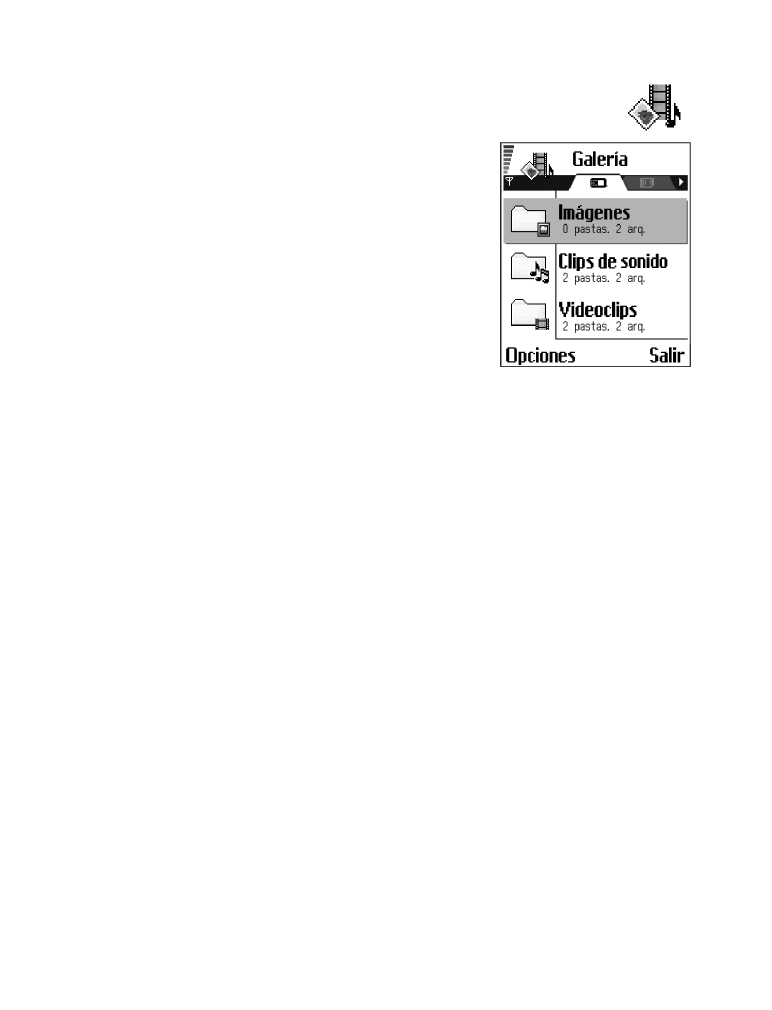
Las opciones en Galería son
Abrir
(Carpeta o ítem)
Enviar
,
Eliminar
,
Crear nuevo,
Mover a la carpeta
,
Copiar
a carpeta, Nueva carpeta
,
Marcar/Anul. marcar
,
Renombrar
,
Descargas galería
,
Cargar imagen
,
Recibir
vía infrarrojos
,
Ver detalles
,
Acceso directo agregado a
'Ir a'
,
Configuraciones
,
Ayuda
, y
Salir
.
Use la Galería para guardar y organizar sus imágenes,
audioclips, videoclips y enlaces de streaming.
Abra Galería para ver una lista de las carpetas en la
memoria del teléfono. Recorra hacia la derecha para
ver las carpetas en la tarjeta de memoria, si usa una.
Vaya a Imágenes, Clips de sonido, Videoclips u otra
carpeta que haya creado y oprima el joystick para abrirla.
En la carpeta abierta verá:
•
Un ícono que representa el tipo de cada archivo en la carpeta o en el caso de
una imagen, una miniatura, ofreciendo una vista previa de la misma
•
El nombre del archivo
•
La fecha y hora en que el archivo fue guardado o el tamaño del archivo
•
Subcarpetas, si hay
Puede explorar, abrir y crear carpetas y marcar, copiar y mover ítems a las carpetas.
Ver "Funciones comunes para todas las aplicaciones" pág. 17.
Abrir archivos
Elija cualquier archivo y oprima el joystick para abrirlo. Cada carpeta abrirá en la
aplicación correspondiente como se indica a continuación:
•
Los archivos de imágenes se abrirán en la vista de Imagen. Ver “Ver imágenes”
pág. 36.
•
Los audioclips se abrirán y reproducirán en el reproductor de música.
•
Los videoclips y los enlaces de streaming se abrirán y reproducirán en
RealPlayer. Ver “RealPlayer” pág. 37.
•
Las subcarpetas se abren para mostrar su contenido.
Carpetas predeterminadas para imágenes
Elija Galería > Imágenes. La carpeta Imágenes es la ubicación predeterminada en
donde su teléfono guarda fotos tomadas con la cámara. Dentro de la carpeta Imágenes,
existen carpetas adicionales predeterminadas, denominadas Mens. gráfico, e
Imagen de fondo.
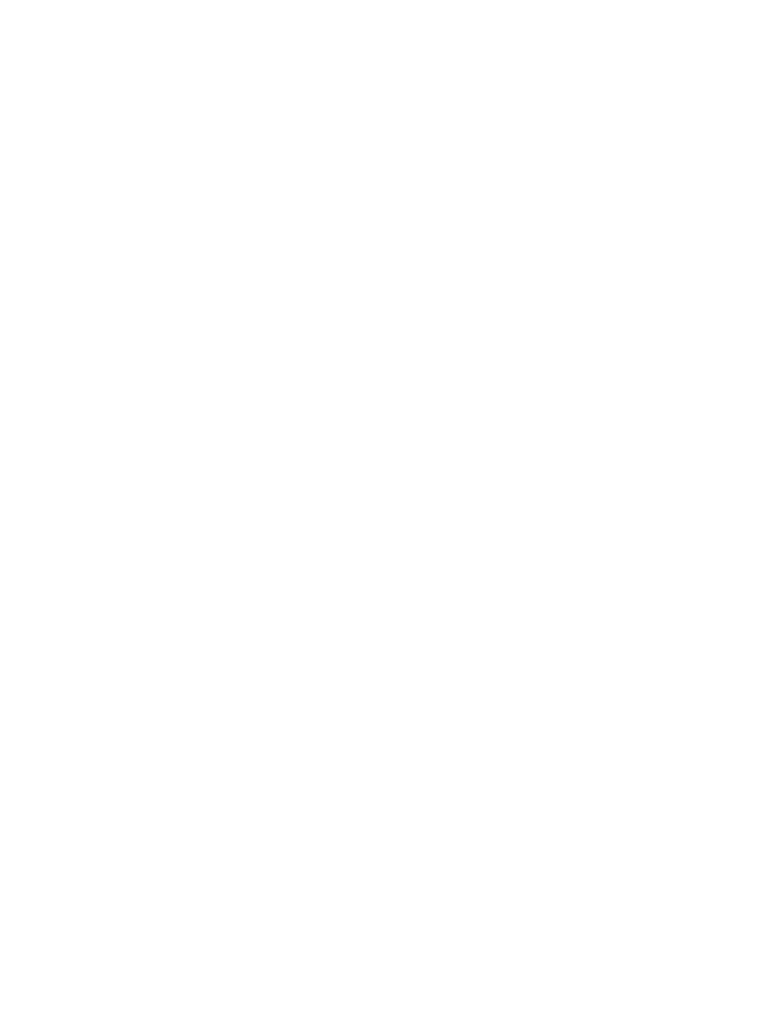
40
Copyright © 2004 Nokia
CARPETA DE MENSAJES DE IMÁGENES (GRÁFICOS)
Elija Galería > Imágenes > Mens. gráfico.
Use esta carpeta para guardar imágenes que le fueron enviadas en Mensajes
gráficos. Para guardar una imagen que ha recibido en un mensaje gráfico, elija
Mensajería > Buzón entrada, abra el mensaje y elija Opciones > Guardar imagen.
Las opciones en la carpeta de mensajes de imágenes son:
Abrir
,
Enviar
,
Eliminar
,
Marcar/Anul. marcar
,
Renombrar
,
Ver detalles
,
Ayuda
y
Salir
.
CARPETA DE IMÁGENES DE FONDO
Elija Galería > Imágenes > Imagen de fondo.
Use esta carpeta para guardar imágenes que quiere usar como imágenes de fondo.
Descargar archivos
Para descargar archivos en Galería usando el explorador, elija Opciones > Descargas
de galería > Descargas de imágenes, Descargas de video o Descargas de tonos.
El explorador se abre y puede elegir una anotación para la página de Internet de la
cual quiere descargar. Ver “Anotaciones” pág. 90.
Para descargar archivos tiene que configurar su punto de acceso predeterminado.
Ver “Puntos de acceso” pág. 59.
Una vez que los ítems han sido descargados, el explorador se cierra y el teléfono
regresa a Galería.
Cargar las imágenes a un servidor de imágenes
(servicio de red)
Puede enviar imágenes a un servidor de imágenes para que otros usuarios puedan
usar en línea sus imágenes.
Antes de cargar las imágenes, tiene que primero configurar el servidor. Puede obtener
las configuraciones específicas de su proveedor de servicio.
1
Elija Configuraciones > Servidor de imágenes y oprima la tecla de
selección izquierda.
2
Ingrese los detalles en cada campo de información. (Ver “Puntos de acceso”
pág. 59.)
3
Oprima la tecla de selección derecha.
Para cargar imágenes:
1
Elija Opciones > Cargador imágenes.
2
Para iniciar la carga de imágenes, seleccione las imágenes o la carpeta completa
que quiera cargar y elija Cargar.
3
Ingrese un nombre para la carpeta en el servidor de imágenes en el que las
imágenes serán almacenadas y oprima la tecla de selección izquierda.
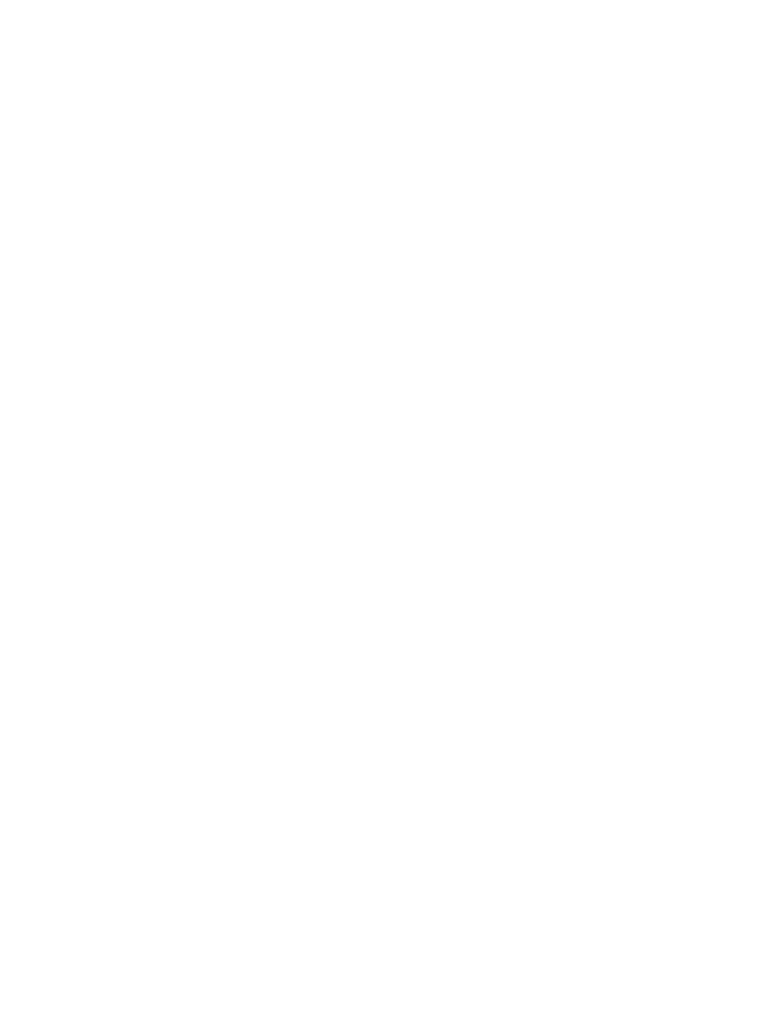
Nokia 6620 Manual del Usuario
41
Copyright © 2004 Nokia
Multimedia
Crear una lista de pistas para archivos de audio
Puede crear una lista de pistas para archivos de audio en su teléfono.
1
Elija Menú > Galería > Clips de sonido > Opciones > Crear Nuevo >
Lista de pistas.
2
Elija o nombre una lista de pistas.
3
El la ventana Seleccione memoria, elija Memoria del teléfono o Tarjeta
de Memoria, si hay una insertada.
Esta selección especifíca donde ubicar el primer clip de sonido.
4
En la ventana Selec. clip sonido, vaya al primer audioclip que quiera agregar
y oprima el joystick para seleccionarlo.
O BIEN
Para agregar pistas múltiples a la vez, oprima la tecla Editar y el joystick
simultáneamente para poner una marca al lado de cada pista que quiera
agregar y elija Opciones > Sel. elem. marcados.
5
Si desea agregar más archivos elija Opciones > Editar lista pistas > Opciones >
Agregar clip sonido, y repita los pasos 3 y 4.
6
Cuando termine de crear la lista de pistas, elija Atrás y Sí para guardar los cambios.
A la lista de pistas se le asigna un nombre predeterminado y automáticamente
la guarda en la memoria del teléfono. Puede ir a la lista de pistas en Galería y
elegir Opciones > Renombrar para darle un nombre diferente u Opciones >
Mover a carpeta para moverla a otra ubicación en la memoria del teléfono o
de la tarjeta de memoria.
Puede también crear y guardar una lista de pistas en RealPlayer. Elija Menú >
RealPlayer > Opciones > Nueva lista pistas.
Reproducir una lista de pistas
Elija Menú > Galería y localice la lista de pistas en la memoria del teléfono o en
la tarjeta de memoria. Si ha creado una lista de pistas en RealPlayer, selecciónela
de la ubicación en la que la guardo. Vaya hasta la lista de pistas y oprima el joystick
para iniciar la reproducción de la misma.
Las opciones en la lista de pistas son
Editar lista pistas
,
Detalles clip
,
Configuración
,
Ayuda
y
Salir
.
Modificar una lista de pistas
Abra la lista de pistas y elija Opciones > Editar lista pistas > Opciones > Agregar
clip sonido para añadir clips a la lista de pistas.
Para eliminar clips de una lista de pistas, vaya al clip que quiera eliminar y elija
Opciones > Eliminar.
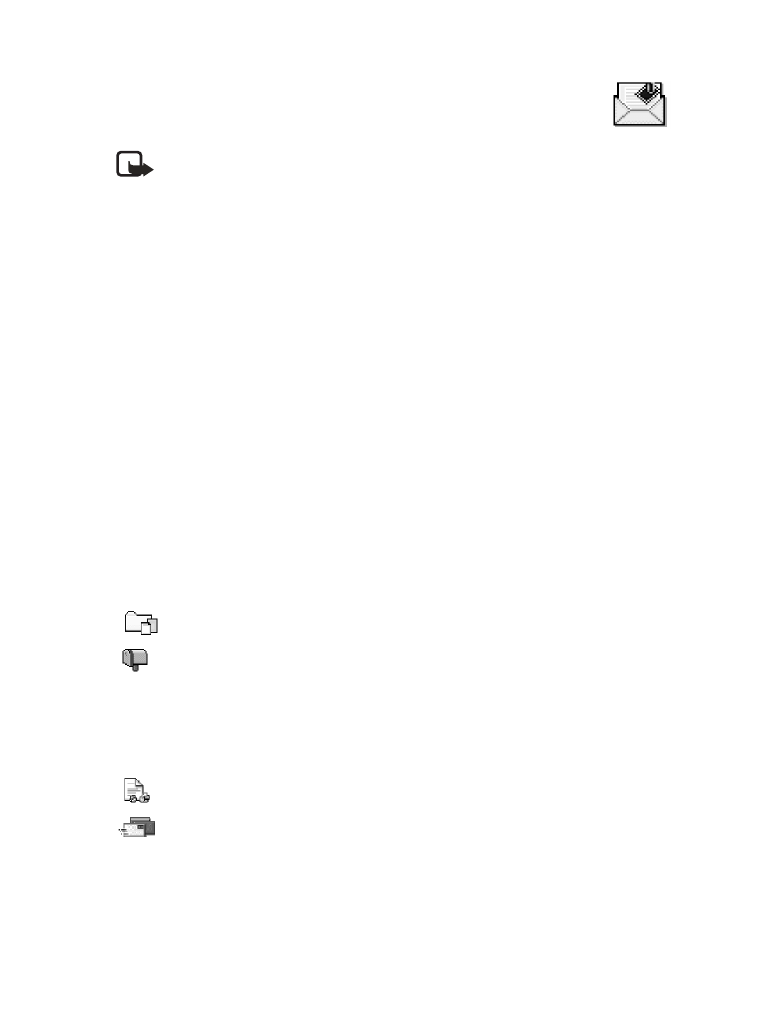
42
Copyright © 2004 Nokia
7
Mensajes
Nota: Podrá usar esta función sólo si su operador de red o proveedor de
servicio la respalda. Sólo los dispositivos compatibles con mensajes de
gráficos, de multimedia o funciones de email pueden recibir o mostrar
estos mensajes. Los dispositivos que no tengan funciones multimedia
podrán recibir detalles de un enlace a una página web.
Elija Menú > Mensajes.